WordPress内の文字列一括置換プラグインSearch Regexの使い方
今回は、
WordPress内の文字列を一括置換できるプラグイン
「Search Regex」の使い方を紹介します。
全ての投稿記事内の
任意の文字列を一括置換可能です。
一括置換をどういう時に使うかというと、
- WordPressテーマを変更した時に、
変更前は見出しタグが<h3>から始まっていたのに、
変更後は見出しタグが<h2>から始まってるから変更したい - アフィリエイトのリンクURLを変更したい
- moreタグなど特定のショートコードを削除したい
など
このように特定の文字列を一括置換したい場合、
Search Regexが大活躍します。
めったに使うプラグインではないですが、
使えると超便利ですので
これを機会に覚えておきましょう。
※注意
見出しタグを置換する時は
h3→h2
h4→h3
h5→h4
というような順番で置換していってくださいね。
逆に、
h5→h4
h4→h3
h3→h2
という順番で置換していくと、
見出しタグ全てh2になっているという
悲惨な状態になってしまいますので^^;
置換した文字が
さらに置換されない順番にしてください。
Search Regexのインストール&有効化
ダッシュボードの「プラグイン」
→「新規追加」をクリックします。
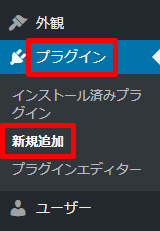
「Search Regex」を検索して、
「今すぐインストール」をクリックします。
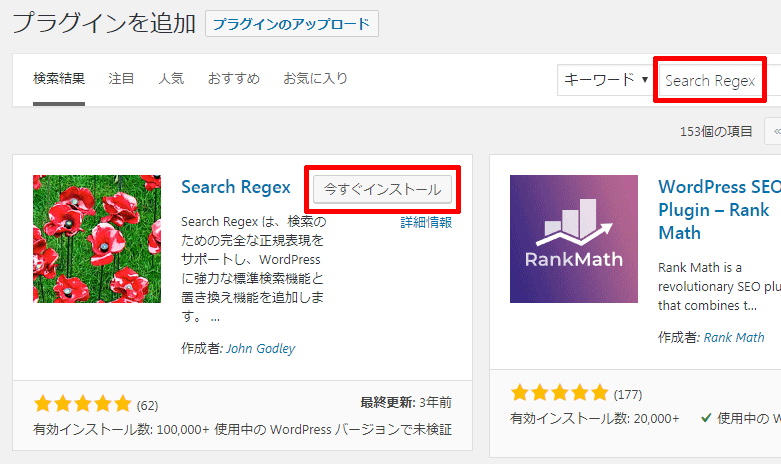
「有効化」をクリックします。
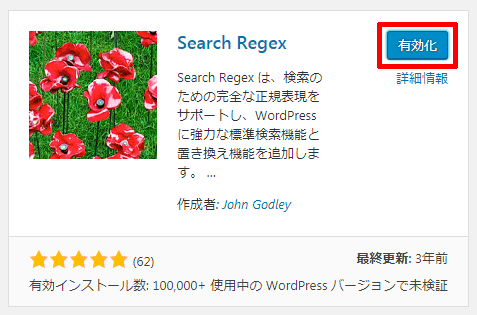
以上で、Search Regexの
インストールと有効化が完了です。
Search Regexを使って文字列を一括置換する方法
では次に、WordPress投稿記事内の文字列を
一括置換する方法を紹介していきます。
WordPress管理画面の「ツール」
→「Search Regex」をクリックします。
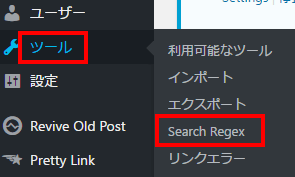
以下のような「Search Regex」の
画面が表示されます。
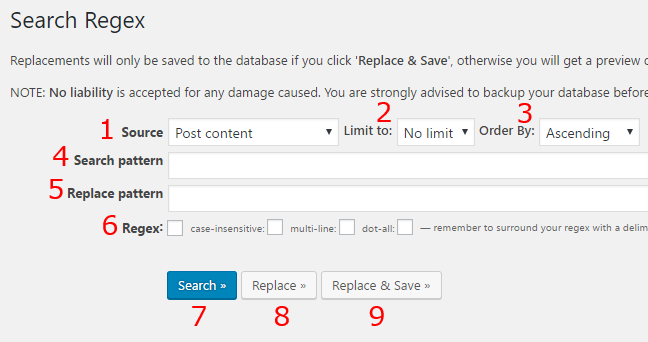
それぞれの項目を順番に以下にまとめます。
| 1. Sorce | Comment author:コメント内の名前 Comment author email:コメント内のメールアドレス Comment author URL:コメント内のURL Comment content」コメント本文 Post content:記事本文 Post excerpt:記事の抜粋 Post meta value:記事のカスタムフィールド Post title:記事タイトル(←不具合あり) Post URL:記事URL(←不具合あり) |
| 2. Limit to | 置換する上限数を設定できます。置換数があまりに多いといつまで経っても終わらないという状況になってしまいますので、その可能性がある時は上限を設定しておきましょう。 |
| 3. Order By | 検索結果を表示する際の並び順を設定します。 Ascending:昇順 Descending:降順 |
| 4. Search pattern | 検索する文字列、つまり置換前の文字列を入力します。 |
| 5. Replace pattern | 置換後の文字列を入力します。 |
| 6. Regex | ここは使用しません。 |
| 7. Search | 検索のみ行う時にクリック |
| 8. Replace | 確認画面を表示してから一括置換したい時にクリック |
| 9. Replace & Save | 一括置換と保存(確認画面無しで置換を実行)したい時にクリック |
例として、
「あいうえお」という文字列を
「かきくけこ」に置換してみます。
ある1つの記事に以下のように
「あいうえお」と文字を入力しておきました。

Search patternに「あいうえお」、
Replace patternに「かきくけこ」と入力して、
「Replace」をクリックします。
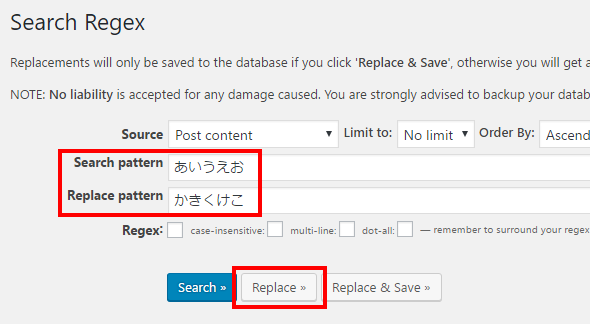
すると、以下のように置換前と
置換後の状態が表示されます。
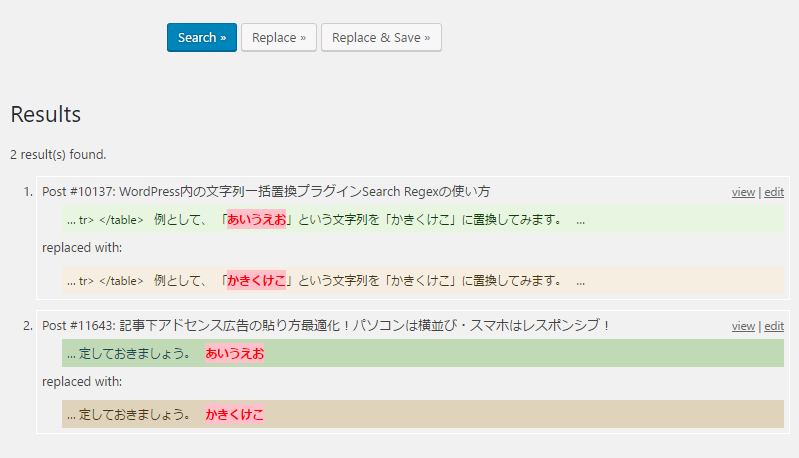
ここで置換したくないものがある場合は、
右側に表示されている「edit」をクリックし、
「あいうえ■お」といったように編集して、
再度「Replace」をクリックします。
(違う文字に変更しておいて、検索にひっかからなくします)
問題がなければ「Replace & Save」
をクリックします。
一括置換が完了すると、以下のように
「occurrences replaced」と表示されます。
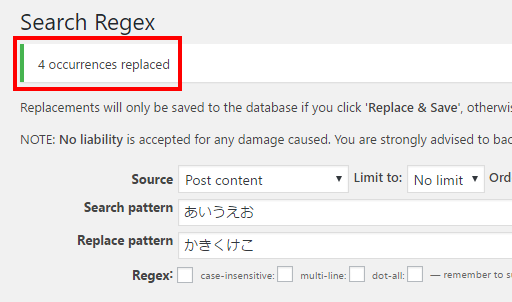
以上で、一括置換の完了です。
もし、置換したくないものを「edit」で編集した場合は、
元に戻すことをお忘れなく。
WordPress内の文字列を置換したい時は
一括置換プラグインReseach Regexを使って
効率化しましょう!
一つずつ手作業で変更していくのは
時間がもったいないです!
私もこのプラグインを知らない時は
そうしてましたが…^^;
今は使わなかったとしても
こんな記事があったな、こんなプラグインがあったな
と頭の片隅に入れておいてください。
記事が価値あるものだと思われたら、
下のボタンからシェアをして頂けると嬉しいです。
↓↓↓メルマガ登録は下のフォームから↓↓
無料メールマガジン登録フォーム









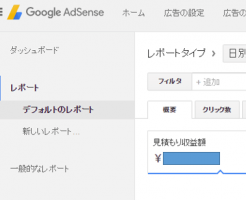



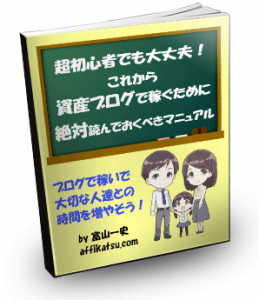



こんにちは。
ランキングから来ましたミラです。
とても便利なプラグインですね。
設定方法も分かりやすかったです。
また訪問します!